Universalfernbedienung One Remote verwenden
Mit der Universalfernbedienung One Remote gehören viele verschiedene Fernbedienungen für viele verschiedene Geräte der Vergangenheit an. Mit der Samsung One Remote kannst du kompatible Geräte mit nur einer Fernbedienung steuern. Du kannst sie mit Geräten wie zum Beispiel der Spielkonsole, Lautsprechern und verschiedenen Fernsehern verbinden. In dieser FAQ erklären wir dir Schritt für Schritt, wie deine Samsung One Remote Fernbedienung funktioniert.

Auf der Rückseite der Fernbedienung befindet sich eine Solarzelle. Diese sorgt dafür, dass die Akkus aufgeladen bleiben. Das ist besonders praktisch, weil man keine Batterien mehr für die Fernbedienung benötigt. Du kannst die Fernbedienung mit einem USB-C-Ladekabel aufladen.
Schaltest du den Fernseher erstmalig ein, führt er automatisch das Kopplungsverfahren mit der One Remote Fernbedienung durch.
Sollte sich der Fernseher nicht automatisch mit der Fernbedienung koppeln oder du möchtest die Kopplung manuell durchführen, richte den Fernbedienungssensor auf den eingeschalteten Fernseher und halte dann gleichzeitig mindestens drei Sekunden lang die beiden in der Abbildung markierten Tasten gedrückt, bis eine Meldung auf dem Bildschirm erscheint.

Hinweis: Aussehen, Tasten und Funktionen der One Remote können je nach Modell variieren.
Taste für Ein/Aus

Mit dieser Taste schaltest du den Fernseher ein oder aus.
Sprachsteuerung

Mit dieser Taste kannst du die Sprachsteuerungsfunktion der One Remote Fernbedienung verwenden. Um diese Funktion zu nutzen, halte die Taste gedrückt, während du einen Sprachbefehl gibst, und lasse dann die Taste los. Daraufhin wird auf dem Bildschirm eine Meldung mit dem soeben erteilten Befehl angezeigt.
Ambient Mode

Hinweis: Diese Taste befindet sich nur auf der Fernbedienung, wenn der Fernseher über die Funktion Ambient Mode verfügt.
Wenn du die Taste Ambient Mode drückst, wird das Menü Ambient Mode auf deinem Fernseher geöffnet. Jetzt kommt der Fernseher auch dann schön zur Geltung, wenn du ihn nicht benutzt, indem du zwischen verschiedenen Optionen wie Wetterbericht, Kunstwerken, aktuellen Bildern und Geschichten wählen kannst.
Hier findest du mehr Informationen, wie man den Ambient Modus auf dem Samsung QLED TV verwendet.
Cursor-Taste

Mit der Cursor-Taste kannst du zwischen den verschiedenen Optionen des Menüs navigieren.
Auswahl-Taste

Verwende die Auswahl-Taste, um bestimmte Inhalte und Apps auszuwählen oder zu aktivieren. Wenn du durch die verschiedenen Apps auf deinem Fernseher navigierst, kannst du diese Taste drücken, um zusätzliche Informationen über die ausgewählte App anzuzeigen. Durch erneutes Drücken wird die ausgewählte App geöffnet
Wiedergabe/Pause

Beim Drücken dieser Taste wird das Bild auf dem Bildschirm angehalten. Durch erneutes Drücken dieser Taste wird die Wiedergabe des Inhalts fortgesetzt.
Zurück-Taste

Drücke die Zurück-Taste, um zum vorherigen Menü zurückzukehren.
Ziffern und Farben-Taste

Jedes Mal, wenn du diese Taste drückst, werden abwechselnd das Fenster mit der Farben-Taste und das Fenster mit dem virtuellen Ziffernblock angezeigt.
- Verwende den Ziffernblock, um numerische Werte einzugeben. Wähle Zahlen aus und wähle dann Fertig, um einen numerischen Wert einzugeben. Mit dieser Taste kann der Kanal gewechselt, eine PIN oder eine Postleitzahl eingegeben werden.
- Verwende die Farben-Taste, um auf zusätzliche Einstellungen für die von dir verwendete Funktion zuzugreifen.
Hauptmenü

Drücke diese Taste, um das Hauptmenü von Samsung zu öffnen. Über das Hauptmenü kann man auf alle Apps, Einstellungen, Live-TV und andere Funktionen zugreifen.
Kanal-Taste

Mit dieser Taste kannst du zwischen den verschiedenen Kanälen deines Fernsehers wechseln, indem du die Taste nach oben oder unten bewegst. Wenn du diese Taste drückst, siehst du das Fernsehprogramm.
Lautstärke
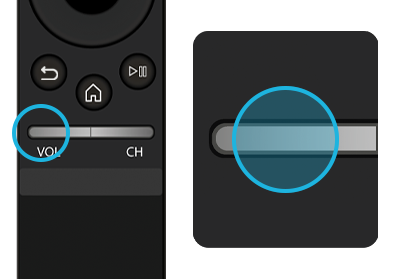
Mit dieser Taste kann die Lautstärke eingestellt werden, indem sie nach oben oder unten bewegt wird. Wenn du die Taste drückst, wird die Lautstärke stummgeschaltet.
Auf deinem QLED-Fernseher findest du auch eine Bedienungsanleitung mit Anweisungen zu den verschiedenen Tasten und Funktionen deiner Fernbedienung. Folge den nachstehenden Anweisungen, um die Bedienungsanleitung aufzurufen.
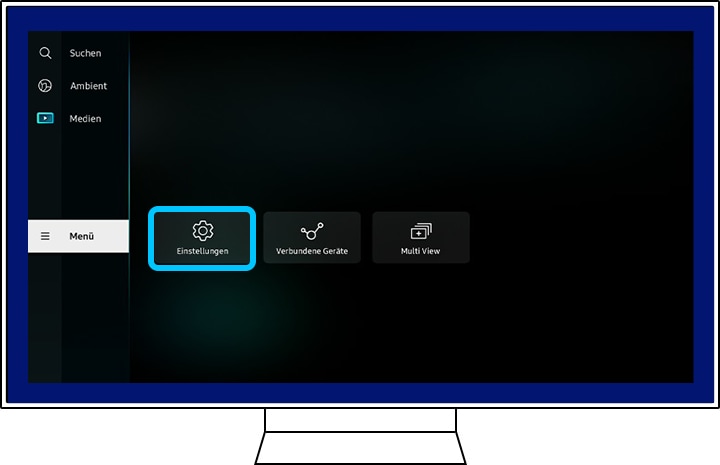
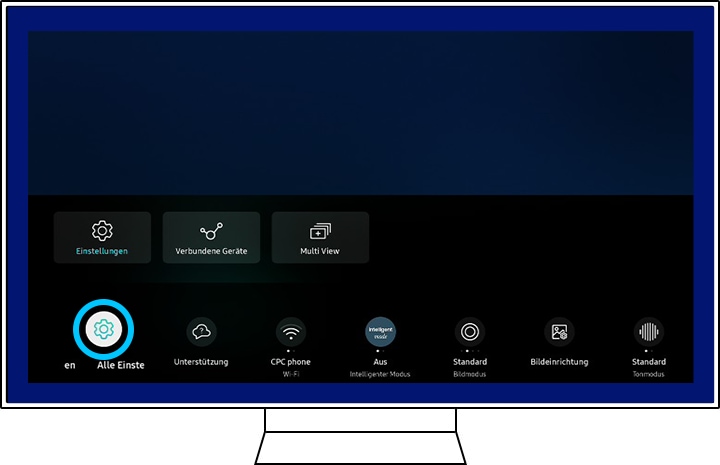


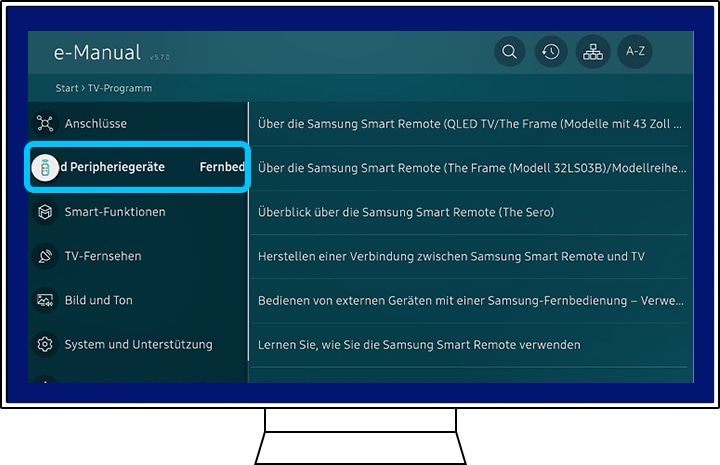
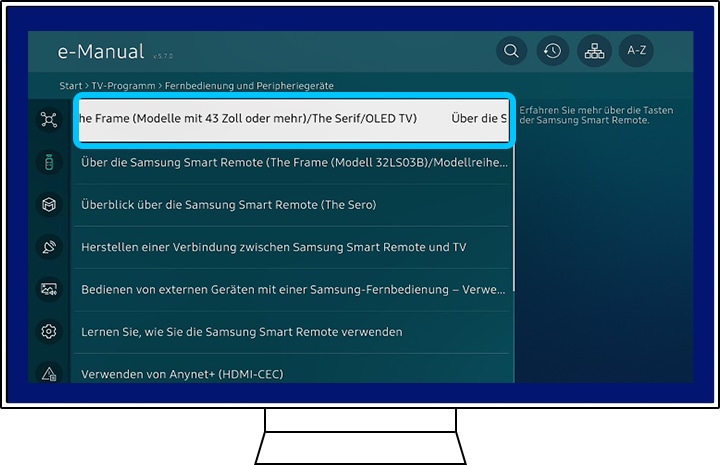
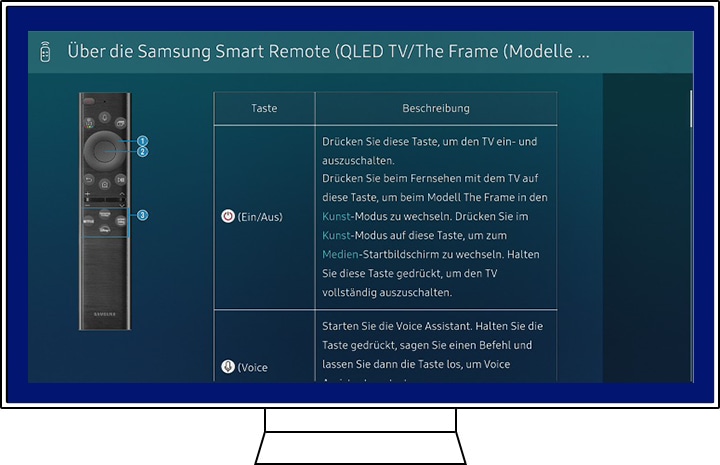
Danke für deine Rückmeldung!
Bitte beantworte alle Fragen.
_JPG$)